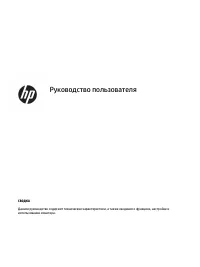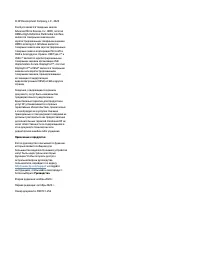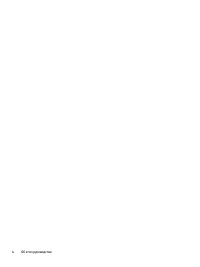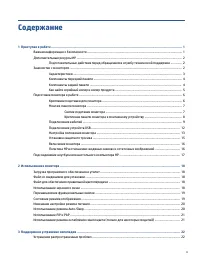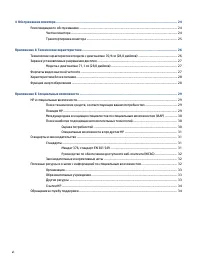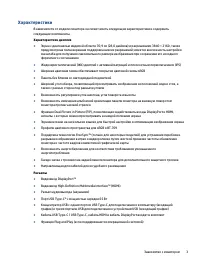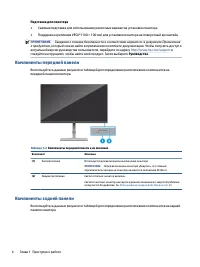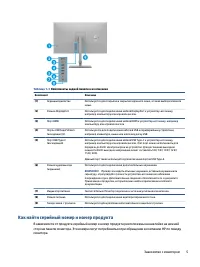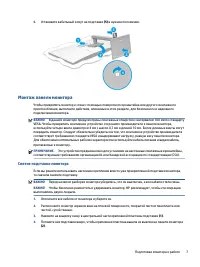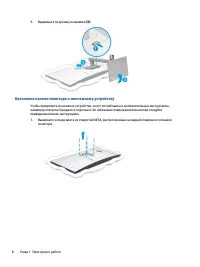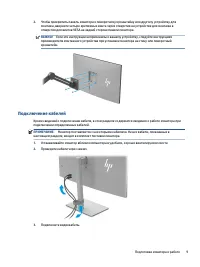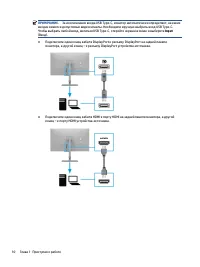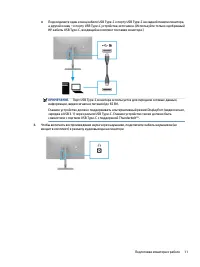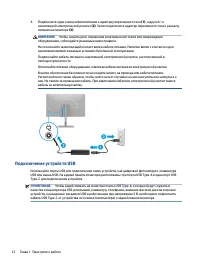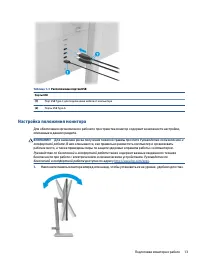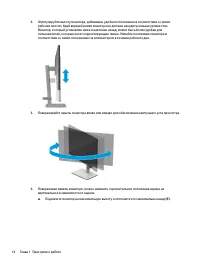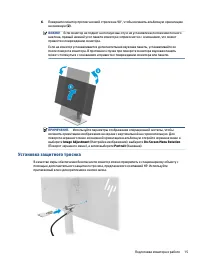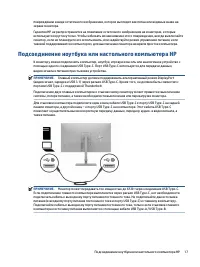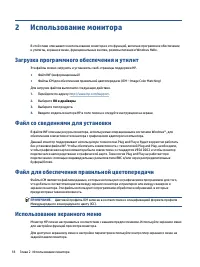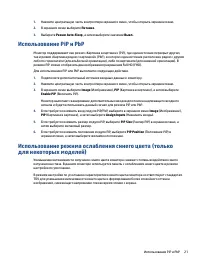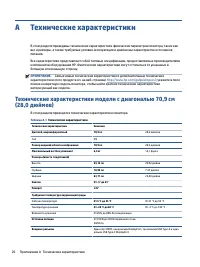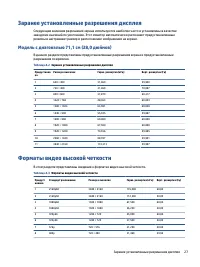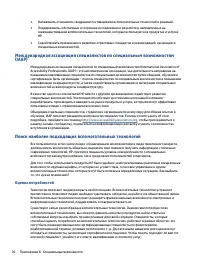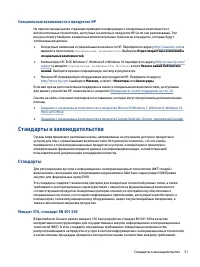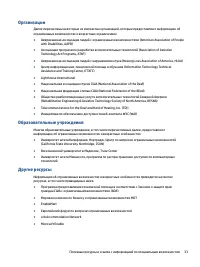Мониторы HP U28 (1Z980AA) - инструкция пользователя по применению, эксплуатации и установке на русском языке. Мы надеемся, она поможет вам решить возникшие у вас вопросы при эксплуатации техники.
Если остались вопросы, задайте их в комментариях после инструкции.
"Загружаем инструкцию", означает, что нужно подождать пока файл загрузится и можно будет его читать онлайн. Некоторые инструкции очень большие и время их появления зависит от вашей скорости интернета.
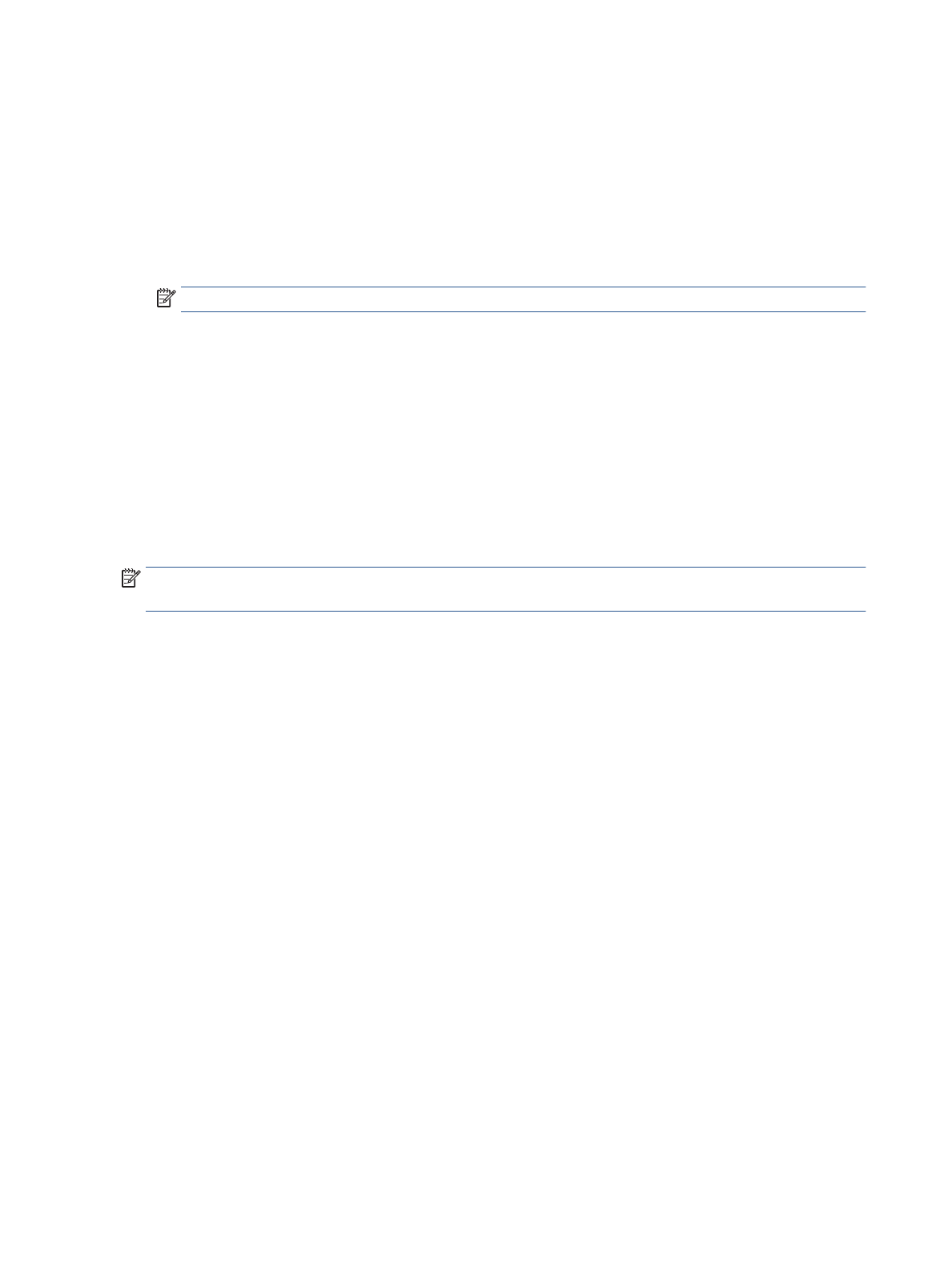
Текущий режим отображения появляется в окне меню Информация в нижней части главного
экранного меню в области строки состояния. Режимы работы зависят от модели устройства. Наиболее
распространенные режимы: Normal (Обычный) и FreeSync.
Чтобы включить режим FreeSync, выполните следующие действия.
1.
Нажмите центральную часть контроллера экранного меню, чтобы открыть экранное меню.
2.
В экранном меню выберите Image (Изображение).
3.
Выберите AMD FreeSync, а затем выберите On (Вкл.).
ПРИМЕЧАНИЕ.
Значение по умолчанию для FreeSync: On (Вкл).
Изменение настройки режима питания
В этом разделе описывается процесс включения режима высокой производительности. Некоторые
функции монитора требуют включения режима высокой производительности.
С целью соответствия международным стандартам энергопотребления стандартной настройкой
монитора в спящем режиме является энергосберегающий режим.
Если монитор поддерживает режим высокой производительности, то для того, чтобы порты USB
продолжали работать, даже когда монитор автоматически переходит в спящий режим, измените
настройку режима питания со значения Power Saver (Энергосберегающий режим) на значение
Performance (Высокая производительность).
ПРИМЕЧАНИЕ.
При подключении стационарного компьютера без аккумулятора для параметра Power
Mode (Режим питания) необходимо установить значение Performance (Высокая производительность).
Чтобы изменить настройку режима питания, выполните следующие действия.
1.
Нажмите центральную часть контроллера экранного меню, чтобы открыть экранное меню.
2.
Выберите Power (Питание), затем Power Mode (Режим питания), а затем Performance (Высокая
производительность).
3.
Выберите Back (Назад) и закройте экранное меню.
Использование режима Auto-Sleep
Монитор оснащен функцией энергосбережения, которая называется «режим Auto-Sleep» (режим
пониженного энергопотребления). В этом разделе описывается, как включить или настроить режим
Auto-Sleep на мониторе.
При включенном параметре «Режим Auto-Sleep» (включен по умолчанию) монитор входит в режим
пониженного энергопотребления, когда компьютер подает сигнал о пониженной подаче питания
(отсутствует горизонтальный или вертикальный сигнал синхронизации).
После входа в режим пониженного энергопотребления (режим Auto-Sleep) изображение на экране
монитора исчезает, подсветка выключается, а индикатор питания загорается желтым. В состоянии
пониженного энергопотребления потребляемая монитором мощность не превышает 0,5 Вт. Монитор
выходит из режима Auto-Sleep, когда компьютер отправляет на монитор сигнал активации (например,
когда вы задействуете мышь или клавиатуру).
Для выключения режима Auto-Sleep в экранном меню выполните следующие действия.
20
Глава 2 Использование монитора
Содержание
- 3 Об этом руководстве
- 5 Содержание
- 7 Приступая к работе; Важная информация о безопасности
- 8 Дополнительные ресурсы HP; поддержки; Знакомство с монитором
- 9 Характеристики
- 10 Компоненты передней панели; Компоненты задней панели
- 11 Как найти серийный номер и номер продукта
- 12 Подготовка монитора к работе; Крепление подставки для монитора
- 13 Монтаж панели монитора; Снятие подставки монитора
- 14 Крепление панели монитора к монтажному устройству
- 15 Подключение кабелей
- 18 Подключение устройств USB
- 19 Настройка положения монитора
- 21 Установка защитного тросика
- 22 Включение монитора; Политика HP в отношении «водяных знаков» и остаточных изображений
- 23 Подсоединение ноутбука или настольного компьютера HP
- 24 Использование монитора; Загрузка программного обеспечения и утилит
- 25 Переназначение функциональных кнопок; Состояние режима отображения
- 28 Поддержка и устранение неполадок; Устранение распространенных проблем
- 30 Обслуживание монитора; Рекомендации по обслуживанию; Чистка монитора
- 31 Транспортировка монитора
- 32 Технические характеристики модели с диагональю 70,9 см
- 33 Форматы видео высокой четкости
- 34 Функция энергосбережения
- 35 Специальные возможности; HP и специальные возможности; Поиск технических средств, соответствующих вашим потребностям; Позиция HP
- 36 Поиск наиболее подходящих вспомогательных технологий; Оценка потребностей
- 37 Специальные возможности в продуктах HP; Стандарты и законодательство; Стандарты
- 38 Законодательные и нормативные акты; Полезные ресурсы и ссылки с информацией по специальным
- 40 Ссылки HP; Обращение в службу поддержки
Характеристики
Остались вопросы?Не нашли свой ответ в руководстве или возникли другие проблемы? Задайте свой вопрос в форме ниже с подробным описанием вашей ситуации, чтобы другие люди и специалисты смогли дать на него ответ. Если вы знаете как решить проблему другого человека, пожалуйста, подскажите ему :)